Santé et maintenance de l'array
Vérifier r�égulièrement votre array Unraid est crucial pour maintenir l'intégrité des données et identifier les problèmes potentiels avant qu'ils ne conduisent à une perte de données. Cette page couvre les outils de surveillance et les procédures de dépannage pour votre array.
Vérification des appareils du tableau
You can initiate a check using the Check button under Array Operations. Depending on your array's configuration, this button allows you to conduct either a parity check or a read check.
Pour plus de commodité, vous pouvez programmer ces vérifications pour qu'elles s'exécutent automatiquement à des intervalles qui vous conviennent en naviguant vers Paramètres → Planificateur. Il est conseillé d'effectuer des vérifications automatiques et correctrices sur une base mensuelle ou trimestrielle pour assurer la santé continue de vos données et corriger les erreurs de synchronisation trouvées.
Vérifications de parité
A parity check is essential when your array includes at least one assigned parity device. During this process, all data disks are read simultaneously. The system recalculates the parity and compares it to the information stored on your parity disk(s).
En profondeur : Synchronisation de parité vs Contrôle de parité - Quelle est la différence ? - Cliquez pour développer/réduire
A parity sync reads all data disks and creates parity from scratch, saving the results on the parity drives. This process typically happens when you add or replace a parity drives or after significant configuration changes.
A parity check reads all data disks along with the parity drives. It recalculates the parity values and compares them to the stored values. There are two modes for running a parity check:
- Correctif (CORRECT) : S'il trouve un décalage, il met à jour le disque de parité et journalise l'événement.
- Non-correctif (NOCORRECT) : Journalise uniquement les erreurs trouvées sans mettre à jour la parité.
Pour éviter une journalisation excessive, seules les 100 premières adresses avec erreurs sont signalées lors d'un contrôle de %%parité|parité%%. Ces décalages sont appelés erreurs de synchronisation et indiquent où la parité ne correspond pas aux données, généralement en raison de problèmes tels que des coupures de courant soudaines ou des problèmes matériels. Chaque erreur de synchronisation est comptée en blocs de 4Ko - c'est la taille de l'unité d'E/S du système (connue sous le nom de taille de page Linux).
En profondeur : Que signifie "valide" pour les disques de parité et de matrice ? - Cliquez pour développer/réduire
Un disque de parité valide indique qu'après la dernière synchronisation de parité réussie, Unraid a reconnu la parité comme "bonne", c'est-à-dire qu'elle est adaptée à la récupération des données en cas de défaillance d'un disque. Le statut "valide" s'applique à chaque disque de la matrice, pas seulement à celui de la parité. Si tous les disques sauf un sont valides, Unraid peut reconstruire les données du disque manquant ou défaillant en utilisant la parité.
Unraid maintains the parity disk's "valid" status even when some sync errors occur following a non-correcting check. This ensures that you can still recover a failed disk. If the parity were marked as invalid, you would risk having two invalid disks after just one additional failure, leading to potential data loss.
Tant qu'un contrôle de %%parité|parité%% est en cours, vous pouvez toujours utiliser l'ensemble. Cependant, soyez conscient que les performances peuvent ralentir en raison de la concurrence des disques, car à la fois les opérations de fichier et le contrôle se disputent les ressources.
Normalement, si la parity check identifie des erreurs, Unraid mettra à jour le disque de parité pour s'aligner avec les données calculées et incrémentera le compteur d'erreurs de synchronisation.
Si vous préférez exécuter une vérification sans apporter de corrections, il suffit de décocher Écrire les corrections sur la parité avant de commencer. De cette manière, les erreurs seront signalées mais non corrigées.
After an "Unsafe Shutdown" - when the array is restarted without being properly stopped - Unraid automatically initiates a parity check using the mode configured under Settings → Scheduler → Parity Check (non-correcting by default). To change how the automatic check runs, open Settings → Scheduler → Parity Check and adjust the options there. Unexpected power loss is the most common trigger for an unsafe shutdown, so using an uninterruptible power supply (UPS) is strongly recommended to protect your data.
Que faire si vous rencontrez des erreurs de parité
Parity errors happen when the parity information your system calculates doesn't match what's stored on your parity drives. This mismatch can arise from several issues, including:
- Investigate the problem: Start by checking SMART reports, which provide detailed information about your drives' health. Look for any signs of disk or connection problems.
- Chercher de l'aide sur nos forums : Si vous ne pouvez pas résoudre le problème par vous-même, envisagez de demander des conseils sur les forums Unraid. La communauté peut offrir des idées et des suggestions précieuses basées sur leurs expériences.
- Effectuez une autre vérification : Après avoir résolu tout problème matériel, effectuer un autre parity check est une bonne idée pour s'assurer que tout est redevenu normal.
- Arrêts non propres ou plantages système inattendus
When parity errors occur, either the parity drives or the data disks could be out of sync. Ideally, a parity check should report zero errors so everything functions correctly.
Que faire si vous rencontrez des erreurs de parité
Si votre parity check révèle des erreurs :
- Investigate the problem: Start by checking SMART reports, which provide detailed information about your drives' health. Look for any signs of disk or connection problems.
- Chercher de l'aide sur nos forums : Si vous ne pouvez pas résoudre le problème par vous-même, envisagez de demander des conseils sur les forums Unraid. La communauté peut offrir des idées et des suggestions précieuses basées sur leurs expériences.
- Effectuez une autre vérification : Après avoir résolu tout problème matériel, effectuer un autre parity check est une bonne idée pour s'assurer que tout est redevenu normal.
:::info[Rebuild Temps
Remember that parity checks can take several hours, depending on the size of your disks and the activity level of your system. For the best results, schedule these checks during times of low system usage.
:::
Vérifications de lecture
Un contrôle de lecture est une tâche importante que vous devriez effectuer dans certaines conditions pour garantir la santé de votre matrice de stockage. Ce contrôle est nécessaire si votre matrice n’a pas de dispositifs de parité assignés ou si vous avez plus de disques désactivés que de disques de parité disponibles.
Pendant un contrôle de lecture, chaque secteur de chaque disque dans la matrice est examiné. L'objectif est de vérifier que toutes les données sont accessibles et d'identifier toute erreur de lecture irrécupérable.
Pourquoi les vérifications de lecture sont importantes
Les contrôles de lecture sont essentiels pour surveiller la santé de vos disques, notamment dans les configurations sans protection par parité. Si un disque rencontre une erreur de lecture irrécupérable lors du contrôle, les données concernées ne peuvent pas être récupérées, ce qui pourrait entraîner une perte de données. Il est donc crucial de surveiller les résultats de ces contrôles et de prendre des mesures lorsque des erreurs sont signalées.
Vous pouvez également consulter l'historique des opérations de read check dans l'interface Unraid, ce qui vous aide à repérer les tendances ou les problèmes récurrents au fil du temps.
Quand utiliser une vérification de lecture
Envisagez d'effectuer une read check dans les situations suivantes :
- Aucun dispositif de parité assigné : Lorsque votre tableau manque de protection parative.
- Vérification de l'intégrité des disques : Pour confirmer l'intégrité de chaque disque sans apporter de corrections.
- Après la résolution de problèmes matériels : Après avoir corrigé des problèmes matériels, pour s'assurer que tous les disques sont en bonne santé.
Que faire si des erreurs sont trouvées
Si votre read check signale des erreurs, voici quelques étapes à suivre :
- Review SMART reports: Check the SMART reports for the affected disks to understand their health status.
- Vérifiez les connexions : Assurez-vous que les connexions physiques et les câbles sont sécurisés.
- Envisagez des remplacements : Si un disque montre des erreurs persistantes, envisagez de le remplacer.
- Sauvegardez les données critiques : Déplacez rapidement les données importantes de tous les disques signalant des erreurs pour prévenir la perte de données.
Sans protection paritaire, toute erreur de lecture irrécupérable entraînera une perte de données permanente pour les fichiers ou secteurs concernés.
Pour maintenir la santé de vos disques, il est sage de programmer des vérifications régulières read checks, surtout si votre tableau n'a pas de protection parité. Cette mesure proactive vous aidera à détecter d'éventuels problèmes tôt et à protéger vos données.
Vérifiez l'historique
Whenever the system performs a parity check or a read check, it keeps a record of what happened. You can view these details easily by clicking the History button found under Array Operations in the interface.
Unraid propose divers modes d'écriture pour gérer les opérations sur l'array, chacun ayant ses propres avantages et inconvénients en termes de vitesse, de consommation d'énergie et d'usure des disques. Savoir comment ces modes fonctionnent, ainsi que le rôle d'un disque ou d'un pool de cache, peut vous aider à affiner votre serveur pour répondre au mieux à vos besoins.
Arrêter ou démarrer les disques tournants
Unraid allows you to control the power states of your hard drives. You can easily spin them up or down, and manage SSDs to be active or in standby. This helps save energy, extend the life of your drives, and reduce noise when the disks are not being used.
Pourquoi activer ou désactiver ?
Mettre en veille les disques peu utilisés économise de l'énergie et les aide à durer plus longtemps. Réveiller les disques à l'avance réduit les temps d'attente lorsque vous avez besoin de fichiers rapidement.
Comment contrôler les états d'activation
Contrôlez les états de rotation des disques via l'onglet Principal :
- Allez à l'onglet Principal et localisez vos dispositifs d'array.
- Chaque disque affiche des boutons de contrôle de rotation :
- 🔘 bouton - Démarrer la rotation (si actuellement en veille)
- 🟢 bouton - Arrêter la rotation (si en cours de rotation)
- Cliquez sur le bouton approprié pour l'action souhaitée.
N'oubliez pas que si un disque est en cours d'accès (par exemple si vous ouvrez un fichier), il restera actif et ignorera toute demande de désactivation.
Lorsque un disque est désactivé, sa température ne s'affiche pas dans le WebGUI. Cependant, dès qu'une application ou un utilisateur y accède, il se réactivera automatiquement.
Pour changer le Mode d'Écriture :
Réinitialiser la configuration de la matrice
Réinitialiser la configuration de votre array est une étape importante qui doit être entreprise avec soin. Ce processus est généralement nécessaire lors du retrait d'un disque, de la mise en place d'une nouvelle configuration de l'array, ou de la résolution de problèmes d'attribution de disque. Veuillez noter que cette action peut avoir un impact sur la protection des données et la parité, alors assurez-vous de n'y procéder que lorsque c'est réellement nécessaire.
Réinitialisez votre array lorsque :
- Retrait ou remplacement de disques
- Démarrage avec une nouvelle disposition de l'array
- Correction des erreurs d'assignation de disque
- Récupération de problèmes de configuration
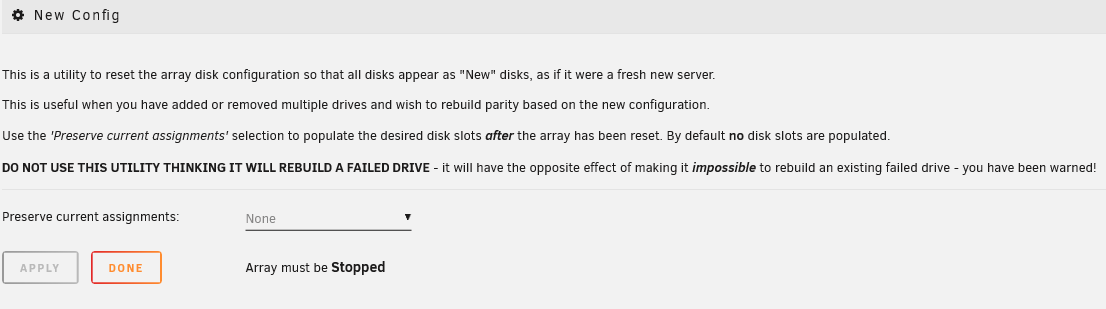
Pour réinitialiser votre configuration de matrice :
- Allez à Outils → Nouvelle configuration.
- Conservez éventuellement certaines assignations de disque existantes pour des ajustements mineurs.
- Cochez la case de confirmation et cliquez sur Appliquer.
- Retournez à l'onglet Principal.
- Assignez ou désassignez les disques selon les besoins.
- Démarrez l'array en mode Normal ou Mode Maintenance.
- Unraid tente de reconnaître les lecteurs précédemment utilisés et de préserver les données autant que possible.
- Retirer un disque de données invalide la parité à moins que ce disque ait été vidé avant le retrait.
- Changer l'ordre des disques n'affectera pas la parité1, mais cela peut invalider la parité2.
Lorsque vous voyez le bouton Démarrer, il y a une case à cocher étiquetée Parité est valide. Ne cochez cette case que si vous êtes certain qu'elle est correcte ou si un utilisateur expérimenté d'Unraid vous a conseillé de le faire lors de la récupération. Cocher cette option incorrectement peut entraîner une perte de données.
N'utilisez pas Nouvelle Config si votre objectif est de reconstruire un disque. Effectuer une Nouvelle Config efface l'historique de la matrice requis pour une reconstruction, et Unraid ne proposera pas de reconstruire le disque par la suite. Suivez plutôt la procédure de reconstruction du disque.
Annuler une réinitialisation
Pour annuler une réinitialisation :
- Pas de protection par parité : Les données ne sont pas protégées tant qu'elles ne sont pas déplacées vers l’ensemble.
- Ouvrez le dossier
config. - Renommez
super.oldensuper.dat. - Redémarrez votre serveur pour rétablir la configuration précédente.
Rapports d'état
Unraid fournit des rapports de statut qui vous aident à suivre la santé de votre matrice de stockage. Ces rapports sont un moyen rapide de vérifier si l'un de vos disques est désactivé ou rencontre des problèmes de lecture ou d'écriture de données.
-
Statut actuel : Les rapports de statut affichent l'état actuel de votre array. Il est important de noter que ces informations sont réinitialisées après le redémarrage du système, elles ne conserveront donc pas un historique des problèmes passés.
-
Aucune donnée historique : Si vous souhaitez voir ce qui s'est passé avant un redémarrage, vous devrez chercher ailleurs, car ces rapports ne sauvegardent pas les états passés.
Rappelez-vous que les rapports de statut n'incluent pas les données SMART. Les rapports SMART vous offrent une vue plus détaillée de la santé de chaque disque. Ainsi, même si votre rapport de statut indique que tout est en ordre, il est toujours judicieux de vérifier régulièrement les rapports SMART pour détecter tout problème potentiel dès le début.
Dépannage des échecs de démarrage de l'ensemble
Si votre array ne démarre pas, suivez ces étapes pour identifier et corriger les problèmes courants. Recherchez les messages d'erreur sous Principal → Opération sur l'Array.
Disques manquants
Message :
Trop de disques manquants et/ou incorrects !

Avec un parity drive, vous ne pouvez avoir qu'un seul disque manquant. Avec deux parity drives, deux disques peuvent être manquants et vous pouvez quand même démarrer l'array, et ainsi de suite. La parité aide jusqu'à ce que vous puissiez remplacer le disque manquant.
Que faire : Remplacez le disque manquant. Pour les configurations en double parité, remplacez les disques manquants un par un. Si vous ne pouvez pas récupérer les données (ou si plus de 2 disques échouent dans une configuration à double parité), allez à Outils → Nouvelle Config pour effectuer la procédure Nouvelle Config.
Limite de périphérique
Message :
Trop d'appareils connectés. Veuillez envisager de mettre à niveau votre clé d'enregistrement.

Les règles pour la connexion de stockage s'appliquent uniquement avant le démarrage de l'array. Une fois l'array démarrée, vous pouvez ajouter plus de stockage, y compris des lecteurs USB pour les machines virtuelles. Cependant, sachez que Unraid limite actuellement le nombre de périphériques de stockage connectés à la licence de départ (limite de 6 appareils).
Le maximum s'applique à tous les dispositifs sauf au USB de démarrage.
Pour résoudre cette erreur :
- Arrêtez l'ensemble.
- Retirez tous les dispositifs de stockage non nécessaires.
- Démarrez l'ensemble.
- Rebranchez les dispositifs par la suite pour l'utilisation des Dispositifs non assignés.
Problèmes de licence
Message:
Clé d'enregistrement invalide ou manquante.

Une clé d'enregistrement valide est requise pour démarrer le tableau. Pour acheter ou obtenir une clé d'essai :
- Allez à Tools → Registration.
- Cliquez sur Obtenir une clé d'essai ou Acheter une clé.
- Installez la clé en retournant à Registration, collez-la dans le champ, et cliquez sur le bouton Installer la clé.
- Licence d'Essai : Accès complet au système Unraid pendant 30 jours, comme les niveaux de licence supérieurs. Vous pouvez utiliser un nombre illimité de dispositifs de stockage, mais vous aurez besoin d'une connexion Internet pour le démarrer. Commencez un nouvel essai ici.
- Licence payée : C'est la vôtre pour toujours ! Cependant, il y a des limites au nombre d'appareils selon le plan que vous choisissez (Starter, Unleashed, ou Lifetime). Après l'avoir activée, vous n'avez plus besoin de vous connecter à Internet.
:::
Si vous voyez une erreur de "clé invalide", cela pourrait signifier que votre essai a expiré. Pour continuer à utiliser Unraid, vous pouvez acheter une licence ici.
Si votre serveur est en ligne et que votre essai n'est pas terminé, il se peut que votre clé USB ait un GUID qui ne peut pas enregistrer une clé. Cela peut se produire si le GUID n'est pas unique ou a déjà été enregistré par quelqu'un d'autre. L'utilisation d'un lecteur de carte SD via USB peut également causer ce problème car il a souvent un GUID générique. Si votre clé USB est sur liste noire, elle ne peut plus être utilisée, et vous devrez trouver un autre appareil pour l'installation de votre système d'exploitation Unraid Server.
Connexion au serveur de clés
Message :
Impossible de contacter le serveur de clés
Si vous avez une licence d'essai, vous verrez un message indiquant que vous devez contacter le serveur de licences Unraid pour démarrer votre array. Cependant, si vous avez une licence payée, vous pouvez démarrer l'array sans étapes supplémentaires.
Pour les utilisateurs en essai, votre serveur tente de se connecter au serveur de clés de licence pour vérifier votre licence lors du premier démarrage. S'il ne peut pas se connecter dans les 30 secondes, l'array ne démarrera pas. Mais ne vous inquiétez pas ! À chaque actualisation ou navigation sur le %%WebGUI|interface web%%, il essaiera à nouveau de valider rapidement votre licence. Une fois validée avec succès, votre serveur n'aura plus besoin de vérifier à nouveau sauf en cas de redémarrage.
Version retirée
Message : Cette version d'Unraid a été retirée.
Si vous voyez ce message, cela signifie que vous utilisez une version beta ou candidate d'Unraid qui n'est pas activée pour une utilisation régulière.
Pour résoudre cela :
- Ouvrez Unraid.
- Allez à Tools → Mettre à jour le système.
- Installez la dernière version stable.
Une fois la mise à jour terminée, redémarrez votre serveur pour démarrer votre ensemble.
Échec de disque pendant une reconstruction
Si un second disque échoue pendant que vous en reconstruisez un autre, ce que vous pouvez faire dépendra de votre configuration de parité.
Disque de parité unique
Si un disque échoue pendant la reconstruction d’un autre, la reconstruction s’arrêtera car les données ne peuvent pas être restaurées avec précision. Malheureusement, vous ne pourrez pas récupérer vos données dans cette situation.
Double disque de parité
If you have two parity drives, you have more options:
- Vous pouvez attendre la fin de la première reconstruction puis gérer le deuxième disque défaillant.
- Ou, vous pouvez arrêter la reconstruction actuelle, remplacer le second disque défaillant, puis démarrer l'ensemble pour reconstruire les deux disques en même temps.
Si la première reconstruction est presque terminée, il est généralement préférable de la laisser se terminer. Si elle vient de commencer, il peut être plus rapide de reconstruire les deux en même temps.
La reconstruction des disques sollicite beaucoup tous les disques, ce qui augmente le risque de nouvelles défaillances. Vérifiez toujours la santé des disques à l'aide des rapports SMART avant de commencer une reconstruction.
:::info[Rebuild Temps
Préparez-vous à ce que le processus de reconstruction prenne plusieurs heures. Le temps peut varier en fonction de la taille du disque et de l'activité de votre système. Les disques plus grands et les systèmes occupés peuvent prendre plus de temps.
:::